閲覧データをMicrosoftEdgeの他のWindows機能と共有する
Edgeでは、ブラウジングデータを他のWindows機能と共有できるようになります。 Microsoftは現在、Edgeブラウザと検索などのWindows機能とのより深い統合に取り組んでいます。 インサイダーの少数の選択グループが現在利用できる新しいオプションにより、Edgeは、履歴、ブックマーク、トップサイト、最近のタブなどの閲覧データをWindowsSearchと共有できます。
広告
この変更の目的は、タスクバーから直接インターネットアクティビティにアクセスするための便利な方法をユーザーに提供することです。 数回のキーストロークで、最近アクセスしたWebサイト、頻繁にアクセスするWebページなど、Windowsサーチから直接見つけることができます。
新しいオプションは、[設定]> [プロファイル]にあります。 これを有効にする方法は次のとおりです。 繰り返しになりますが、オプションは 制御された機能のロールアウト.
閲覧データをMicrosoftEdgeの他のWindows機能と共有する方法
- MicrosoftEdgeを開きます。
- 3つのドットが付いたメニューボタンをクリックしてメニューを開くか、Alt + Fを押します。
- 選択する 設定 メニューから。
- 左側で、をクリックします プロファイル.
- クリック 閲覧データを他のWindows機能と共有する 右側のアイテム。
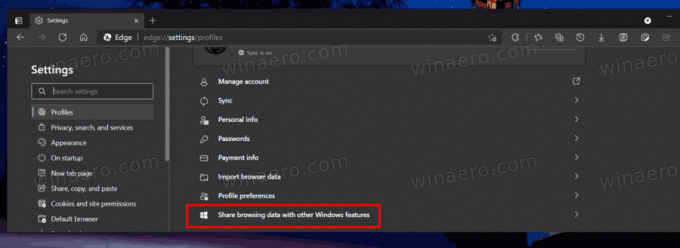
- 次のページで、[閲覧データを他のWindows機能と共有する]オプションをオンまたはオフにします。
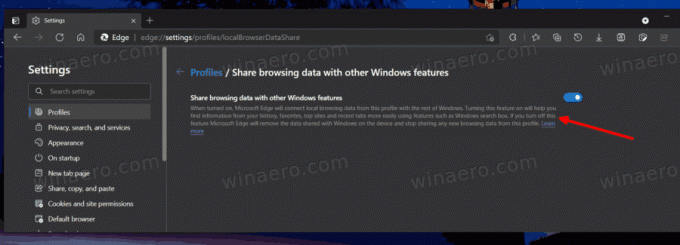
- これで、[設定]タブを閉じることができます。
これで完了です。
ヒント:次のように入力すると、新しいページに直接移動できます edge:// settings / profiles / LocalBrowserDataShare エッジアドレスバーに。
この機能を有効にすると、MicrosoftEdgeはプロファイルのローカルブラウジングデータを残りのWindowsに接続します。 これは、タスクバーやその他の領域でWindows Searchを使用して、閲覧履歴、お気に入り、トップサイト、最近のタブから情報をより簡単に見つけることができることを意味します。 ただし、この機能を無効にすると、Microsoftはデバイス上のWindowsと共有されているデータを削除し、オペレーティングシステムとのEdgeプロファイルからの新しい閲覧データの共有を停止します。
機能のロールアウトが制御されているため、このオプションは現在ブラウザで使用できる場合とできない場合があります。



